怎么调整游戏分辨率 Steam游戏分辨率设置教程
时间:2023-12-25 来源:互联网 浏览量:
Steam是一款广受欢迎的游戏平台,拥有众多精彩的游戏供玩家选择,不同的游戏分辨率设置对于玩家来说可能是一个头疼的问题。游戏分辨率的调整对于游戏画面的清晰度和流畅度有着重要的影响。了解如何调整游戏分辨率是每个Steam玩家都应该掌握的技巧。本文将为大家详细介绍如何在Steam平台上调整游戏分辨率,以帮助玩家获得更好的游戏体验。
方法如下:
1.首先点击打开Steam。
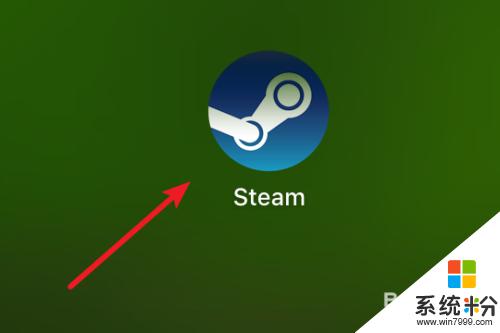
2.打开后,点击菜单栏上的Steam。
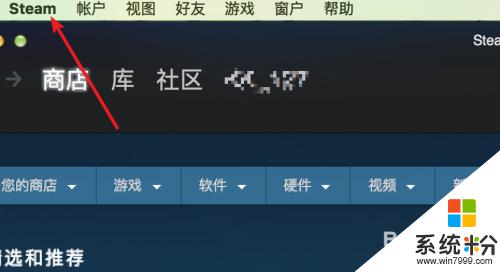
3.在子菜单里,点击‘Preferences’。
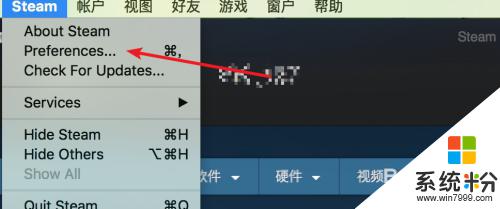
4.打开了偏好设置窗口,点击左边的‘家用流式传输’
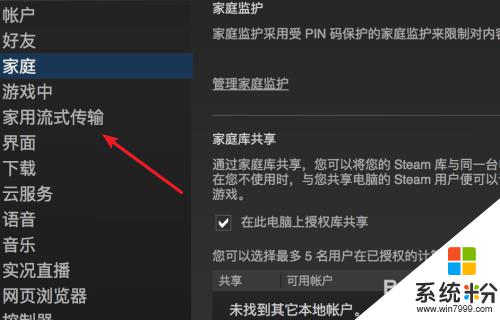
5.点击打开后,点击上面的‘高级客户端选项’
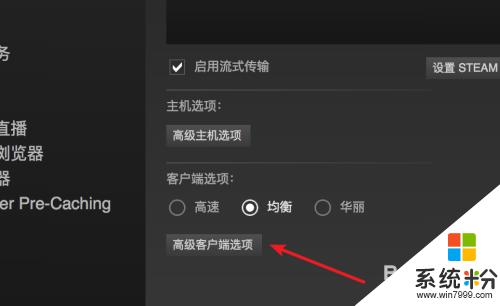
6.打开了一个小窗口,点击上面的分辨率选项,
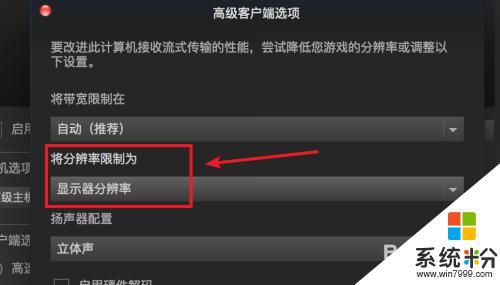
7.在弹出的选项里,点击选中需要的分辨率。然后点击‘确定’按钮就行了。
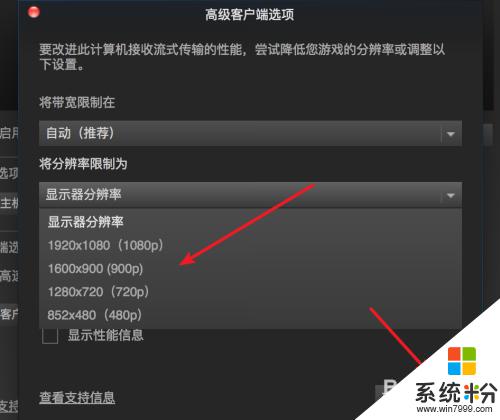
以上就是调整游戏分辨率的全部内容,如果有任何问题,请按照小编的方法进行操作,希望能够帮助到大家。
我要分享:
电脑软件热门教程
- 1 怎么使用金山卫士安装系统 使用金山卫士安装系统的方法
- 2 电脑开机后多了OneKey Ghost启动选项怎么解决 电脑开机后多了OneKey Ghost启动选项如何解决
- 3 手机随笔记怎样查找笔记内容 手机随笔记查找笔记内容的方法有哪些
- 4联想取消开机密码 怎样取消联想电脑的开机密码
- 5怎么清除电脑中的木马,清除电脑中的木马的方法
- 6怎样组装电脑(2016版)? 组装电脑(2016版)的方法?
- 7怎么解决电脑突然很卡,电脑驱动安装少些驱动 电脑突然很卡如何解决?电脑驱动安装少些驱动
- 8如何限速别人的电脑网速? 限速别人的电脑网速的方法。
- 9电脑密码忘记了怎么解锁 开机密码忘了怎么办找回方法
- 10怎样在网上买到性价比高的物品? 在网上买到性价比高的物品的方法?
